 [QA番号: BUF1784] [QA番号: BUF1784] |
(更新日:2009/09/18) |
ネットワークカードを「無効」にする方法 |
|
|
【詳細】
無線LANカード・LANカードを装着したままの状態で「無効」に設定する方法を教えてください。
|
|
【対象製品】
無線LANカード全般
LANカード全般
|
|
【OS】
・Windows 7
・Windows Vista™
・Windows XP
・Windows 2000
・Windows Me/98/95
|
|
|
 |
設定方法は、使用しているOSによって異なります。
使用しているOSを確認の上、設定を行ってください。
【方法1】Windows 7の設定方法
【方法2】Windows Vista™の設定方法
【方法3】Windows XPの設定方法
【方法4】Windows 2000の設定方法
【方法5】Windows Me/98/95の設定方法
【説明】
Windows 7で、ネットワークカードを「無効」にする方法です。
【手順】に沿って設定してください。
【手順】
1.[スタート]-[コンピュータ]右クリック-[管理]を選択します。
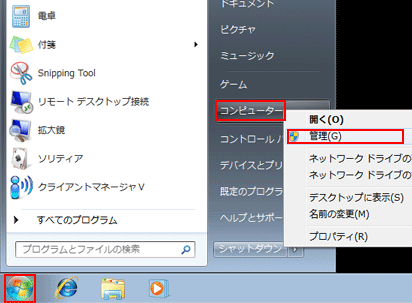 2.[デバイスマネージャ]-[ネットワークアダプタ]の「+」をクリックします。
使用不可にするネットワークアダプタ名の接続アイコンを「右クリック」し、
[無効]をクリックします。
2.[デバイスマネージャ]-[ネットワークアダプタ]の「+」をクリックします。
使用不可にするネットワークアダプタ名の接続アイコンを「右クリック」し、
[無効]をクリックします。
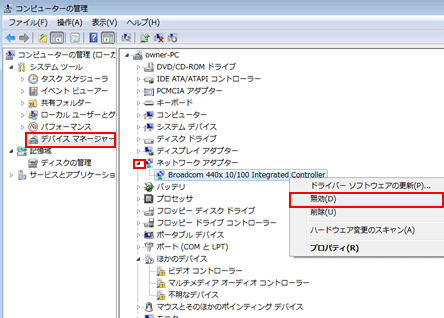 3.[このデバイスを無効にすると・・・]と表示されたら、[はい]をクリックします。
3.[このデバイスを無効にすると・・・]と表示されたら、[はい]をクリックします。
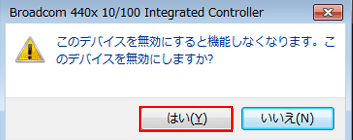 4.手順「2」で無効にした接続アイコンに、下向き↓のアイコンが表示されていれば、
設定完了です。
4.手順「2」で無効にした接続アイコンに、下向き↓のアイコンが表示されていれば、
設定完了です。
 以上で手順は終了です。
TOPへ戻る
【説明】
Windows Vista™で、ネットワークカードを「無効」にする方法です。
【手順】に沿って設定してください。
【手順】
1.[スタート]-[コンピュータ]右クリック-[管理]を選択します。
以上で手順は終了です。
TOPへ戻る
【説明】
Windows Vista™で、ネットワークカードを「無効」にする方法です。
【手順】に沿って設定してください。
【手順】
1.[スタート]-[コンピュータ]右クリック-[管理]を選択します。
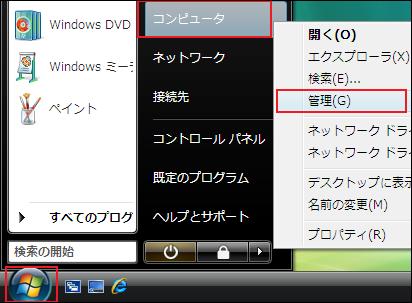 2.[デバイスマネージャ]-[ネットワークアダプタ]の「+」をクリックします。
使用不可にするネットワークアダプタ名の接続アイコンを「右クリック」し、
[無効]をクリックします。
2.[デバイスマネージャ]-[ネットワークアダプタ]の「+」をクリックします。
使用不可にするネットワークアダプタ名の接続アイコンを「右クリック」し、
[無効]をクリックします。
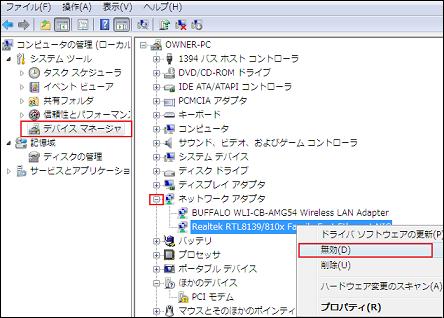 3.[このデバイスを無効にすると・・・]と表示されたら、[はい]をクリックします。
3.[このデバイスを無効にすると・・・]と表示されたら、[はい]をクリックします。
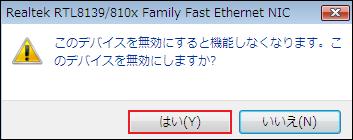 4.手順「2」で無効にした接続アイコンに、下向き↓のアイコンが表示されていれば、
設定完了です。
4.手順「2」で無効にした接続アイコンに、下向き↓のアイコンが表示されていれば、
設定完了です。
 以上で手順は終了です。
TOPへ戻る
【説明】
Windows XPで、ネットワークカードを「無効」にする方法です。
【手順】に沿って設定してください。
【手順】
1.[スタート]-[コントロールパネル]-([ネットワークとインターネット接続])
-[ネットワーク接続]を選択します。
2.使用不可にするネットワークアダプタ名の接続アイコンを
「右クリック」し、[無効にする]をクリックします。
以上で手順は終了です。
TOPへ戻る
【説明】
Windows XPで、ネットワークカードを「無効」にする方法です。
【手順】に沿って設定してください。
【手順】
1.[スタート]-[コントロールパネル]-([ネットワークとインターネット接続])
-[ネットワーク接続]を選択します。
2.使用不可にするネットワークアダプタ名の接続アイコンを
「右クリック」し、[無効にする]をクリックします。
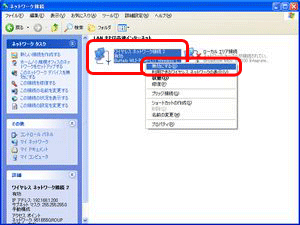 3.手順「2」で無効にした接続アイコンが「無効」と表示されていれば、設定完了です。
3.手順「2」で無効にした接続アイコンが「無効」と表示されていれば、設定完了です。
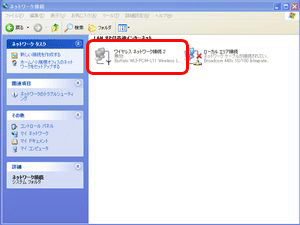 以上で手順は終了です。
TOPへ戻る
【説明】
Windows 2000でネットワークカードを「無効」にする方法です。
【手順】に沿って設定してください。
【手順】
1.[スタート]-[設定]-[ネットワークとダイヤルアップ接続]を選択します。
2.使用不可にするネットワークアダプタ名の接続アイコンを
「右クリック」し、[無効にする]をクリックします。
以上で手順は終了です。
TOPへ戻る
【説明】
Windows 2000でネットワークカードを「無効」にする方法です。
【手順】に沿って設定してください。
【手順】
1.[スタート]-[設定]-[ネットワークとダイヤルアップ接続]を選択します。
2.使用不可にするネットワークアダプタ名の接続アイコンを
「右クリック」し、[無効にする]をクリックします。
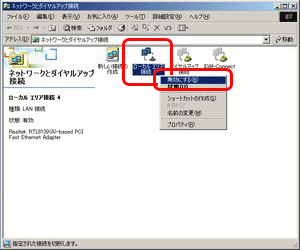 3.手順「2」で無効にした接続アイコンが薄く表示されていれば、設定完了です。
3.手順「2」で無効にした接続アイコンが薄く表示されていれば、設定完了です。
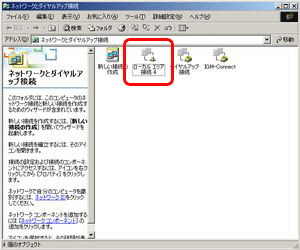 以上で手順は終了です。
TOPへ戻る
以上で手順は終了です。
TOPへ戻る
| 【方法5】Windows Me/98/95の設定方法 |
【説明】
Windows Me/98/95でネットワークカードを「無効」にする方法です。
【手順】に沿って設定してください。
【手順】
1.デスクトップ上の[マイコンピュータ]アイコンを「右クリック」し
[プロパティ]をクリックします。
表示された画面の[デバイスマネージャ]タブをクリックします。
2.ネットワークアダプタの前が「+」になっている場合、
クリックして「-」にします。
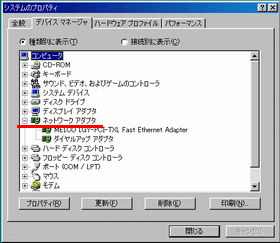 3.使用不可にするネットワークアダプタ名を選択し、
[プロパティ]をクリックします。
4.[全般]タブ内の[デバイスの使用]にて
[このハードウェアプロファイルで使用不可にする]にチェックを入れ、
[OK]をクリックします。
※「全てのハードウェアプロファイルで使用する」はそのままで結構です。
3.使用不可にするネットワークアダプタ名を選択し、
[プロパティ]をクリックします。
4.[全般]タブ内の[デバイスの使用]にて
[このハードウェアプロファイルで使用不可にする]にチェックを入れ、
[OK]をクリックします。
※「全てのハードウェアプロファイルで使用する」はそのままで結構です。
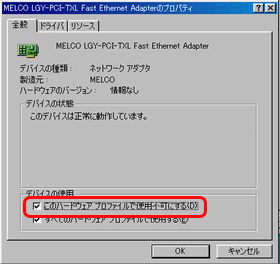 5.手順「3」で選択したネットワークアダプタ名のアイコンに
×が入っていることを確認し、[閉じる]をクリックします。
5.手順「3」で選択したネットワークアダプタ名のアイコンに
×が入っていることを確認し、[閉じる]をクリックします。
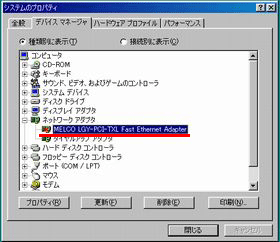 6.「今すぐ再起動しますか?」と表示されたら、[はい]をクリックし
パソコンを再起動します。
※「いますぐ再起動しますか?」の表示がない場合、
手動でパソコンの再起動を行ってください。
以上で手順は終了です。
TOPへ戻る
6.「今すぐ再起動しますか?」と表示されたら、[はい]をクリックし
パソコンを再起動します。
※「いますぐ再起動しますか?」の表示がない場合、
手動でパソコンの再起動を行ってください。
以上で手順は終了です。
TOPへ戻る
|
|

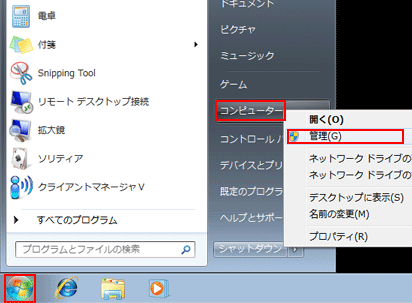 2.[デバイスマネージャ]-[ネットワークアダプタ]の「+」をクリックします。
使用不可にするネットワークアダプタ名の接続アイコンを「右クリック」し、
[無効]をクリックします。
2.[デバイスマネージャ]-[ネットワークアダプタ]の「+」をクリックします。
使用不可にするネットワークアダプタ名の接続アイコンを「右クリック」し、
[無効]をクリックします。
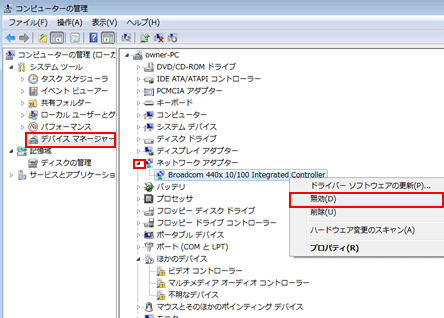 3.[このデバイスを無効にすると・・・]と表示されたら、[はい]をクリックします。
3.[このデバイスを無効にすると・・・]と表示されたら、[はい]をクリックします。
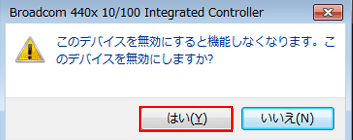 4.手順「2」で無効にした接続アイコンに、下向き↓のアイコンが表示されていれば、
設定完了です。
4.手順「2」で無効にした接続アイコンに、下向き↓のアイコンが表示されていれば、
設定完了です。
 以上で手順は終了です。
TOPへ戻る
以上で手順は終了です。
TOPへ戻る
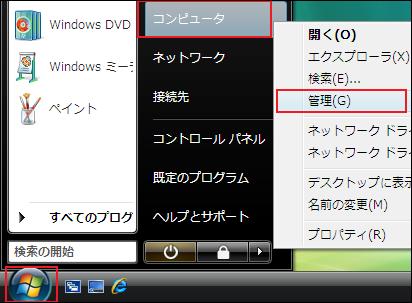 2.[デバイスマネージャ]-[ネットワークアダプタ]の「+」をクリックします。
使用不可にするネットワークアダプタ名の接続アイコンを「右クリック」し、
[無効]をクリックします。
2.[デバイスマネージャ]-[ネットワークアダプタ]の「+」をクリックします。
使用不可にするネットワークアダプタ名の接続アイコンを「右クリック」し、
[無効]をクリックします。
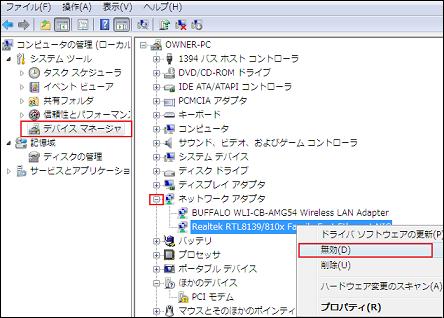 3.[このデバイスを無効にすると・・・]と表示されたら、[はい]をクリックします。
3.[このデバイスを無効にすると・・・]と表示されたら、[はい]をクリックします。
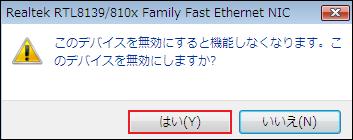 4.手順「2」で無効にした接続アイコンに、下向き↓のアイコンが表示されていれば、
設定完了です。
4.手順「2」で無効にした接続アイコンに、下向き↓のアイコンが表示されていれば、
設定完了です。
 以上で手順は終了です。
TOPへ戻る
以上で手順は終了です。
TOPへ戻る
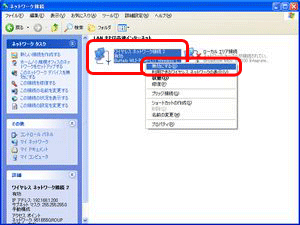 3.手順「2」で無効にした接続アイコンが「無効」と表示されていれば、設定完了です。
3.手順「2」で無効にした接続アイコンが「無効」と表示されていれば、設定完了です。
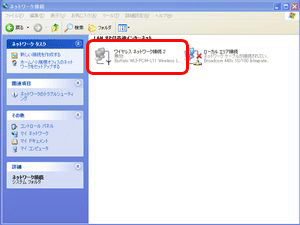 以上で手順は終了です。
TOPへ戻る
以上で手順は終了です。
TOPへ戻る
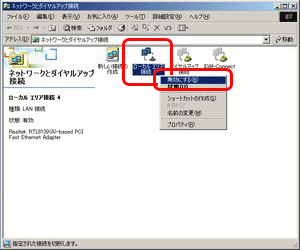 3.手順「2」で無効にした接続アイコンが薄く表示されていれば、設定完了です。
3.手順「2」で無効にした接続アイコンが薄く表示されていれば、設定完了です。
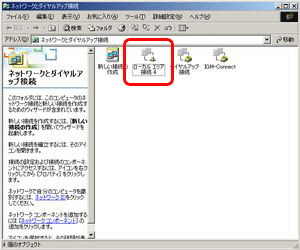 以上で手順は終了です。
TOPへ戻る
以上で手順は終了です。
TOPへ戻る
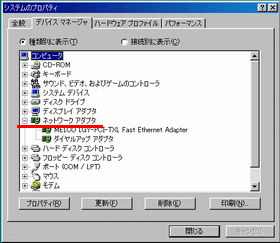 3.使用不可にするネットワークアダプタ名を選択し、
[プロパティ]をクリックします。
4.[全般]タブ内の[デバイスの使用]にて
[このハードウェアプロファイルで使用不可にする]にチェックを入れ、
[OK]をクリックします。
※「全てのハードウェアプロファイルで使用する」はそのままで結構です。
3.使用不可にするネットワークアダプタ名を選択し、
[プロパティ]をクリックします。
4.[全般]タブ内の[デバイスの使用]にて
[このハードウェアプロファイルで使用不可にする]にチェックを入れ、
[OK]をクリックします。
※「全てのハードウェアプロファイルで使用する」はそのままで結構です。
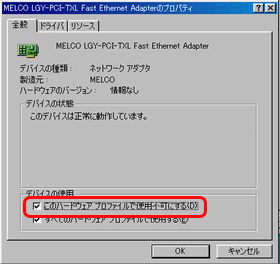 5.手順「3」で選択したネットワークアダプタ名のアイコンに
×が入っていることを確認し、[閉じる]をクリックします。
5.手順「3」で選択したネットワークアダプタ名のアイコンに
×が入っていることを確認し、[閉じる]をクリックします。
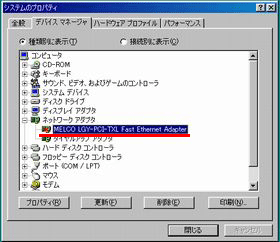 6.「今すぐ再起動しますか?」と表示されたら、[はい]をクリックし
パソコンを再起動します。
※「いますぐ再起動しますか?」の表示がない場合、
手動でパソコンの再起動を行ってください。
以上で手順は終了です。
TOPへ戻る
6.「今すぐ再起動しますか?」と表示されたら、[はい]をクリックし
パソコンを再起動します。
※「いますぐ再起動しますか?」の表示がない場合、
手動でパソコンの再起動を行ってください。
以上で手順は終了です。
TOPへ戻る
